Wenn du Marketing-Kampagnen versendest, kannst du den Erfolg deiner Kampagnen überprüfen und vergleichen.
Phorest zeigt dir die Öffnungs- und Klick-Raten und den Umsatz an, und zwar sowohl für die ganze Kampagne als auch zu jedem einzelnen Kunden im Detail.
Gehe zu Marketing > Kampagnen ansehen.
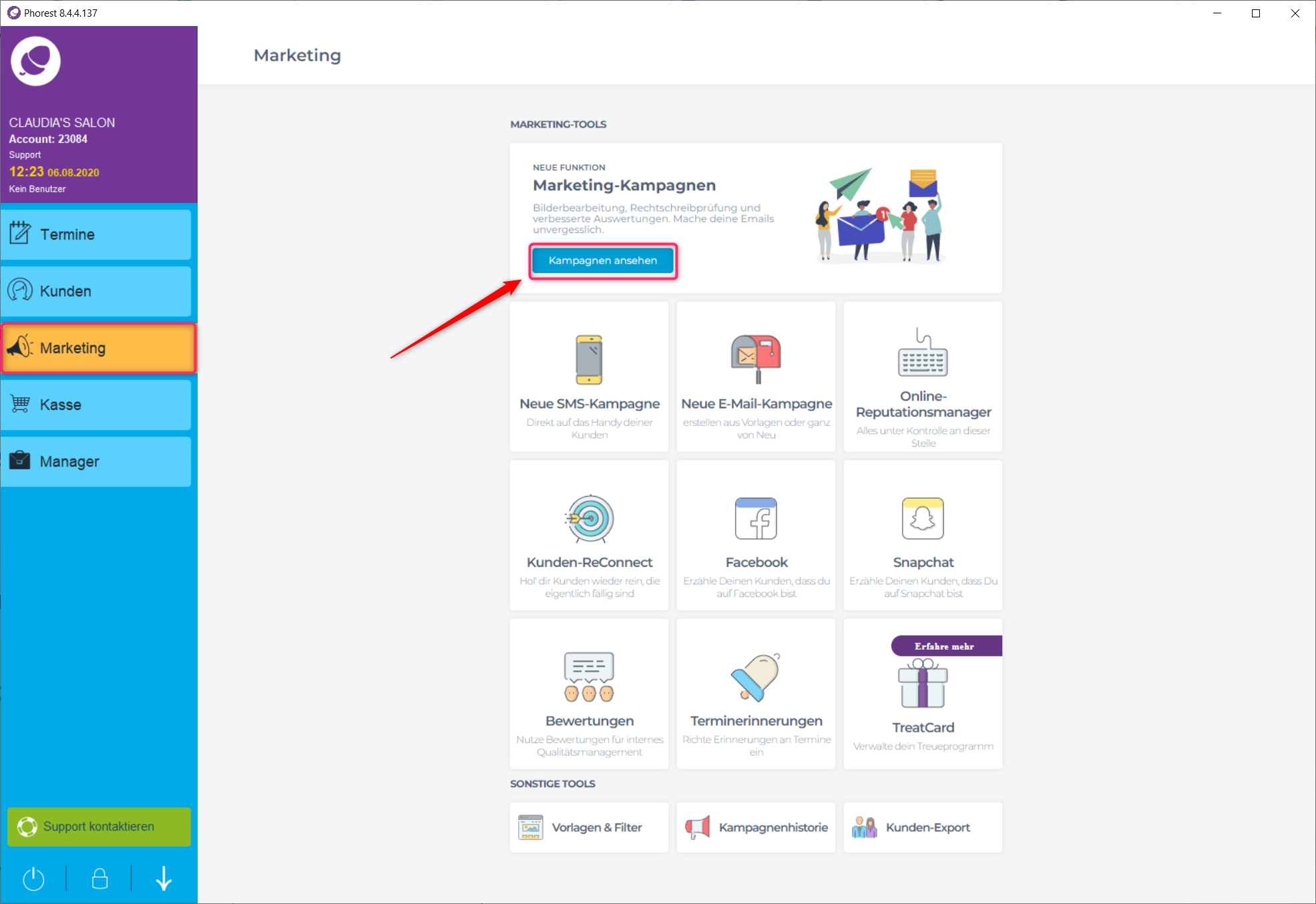
Überblick über deine Kampagnen
Phorest öffnet den Überblick über deine Kampagnen und zeigt dir folgende Informationen an:
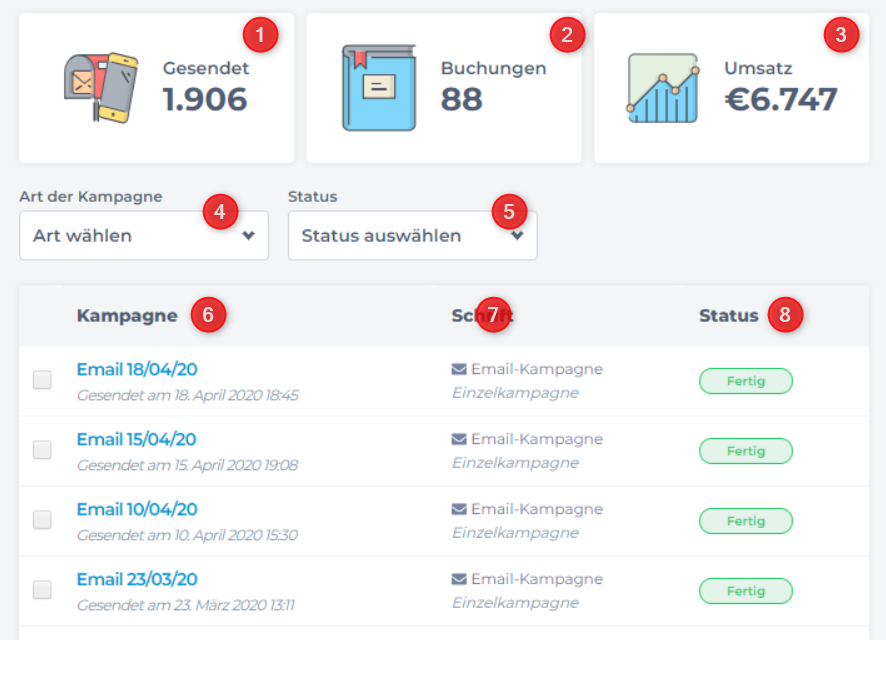
- Anzahl der bisher in allen Kampagnen versendeten Emails und SMS
- Anzahl der daraus resultierenden Buchungen
- Daraus resultierender Umsatz
- Hier kannst du nach Art der Kampagne filtern: Email oder SMS
- Hier kannst du nach Status von Kampagnen filtern: Fertig, aktiv, terminiert oder Entwurf.
- Name der Kampagne
- Typ: Du siehst, ob es eine SMS- oder Email-Kampagne ist und, falls du ein Filialunternehmen hast, ob sie für Kunden aus einer einzelnen Filiale oder aus der ganzen Kette ist.
- Beim Status gibt es folgende Möglichkeiten:
- Entwurf
- Terminiert: Die Kampagne ist gestartet und wird zum terminierten Zeitpunkt versendet werden.
- Aktiv: Ab Versendung ist die Kampagne 72 Stunden lang aktiv. Buchungen, die die Empfänger innerhalb der 72 Stunden machen, werden als Umsatz der Kampagne zugerechnet.
- Fertig: Die 72 Stunden sind vorbei und die Kampagne ist abgeschlossen.
Auswertung einer Kampagne: Überblicksseite
Um die Ergebnisse einer bestimmten Kampagne anzusehen, klicke auf ihren Namen. Dann zeigt dir Phorest die Auswertungsseite dieser Kampagne mit folgenden Informationen und Auswahlmöglichkeiten:
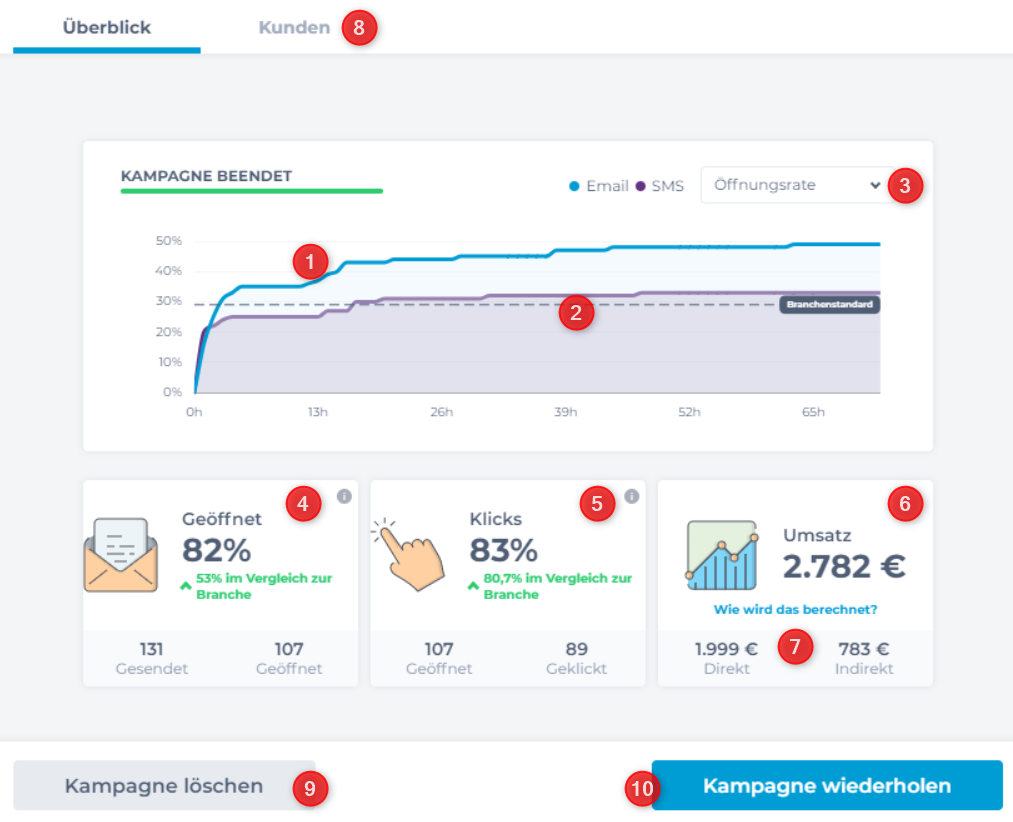
- Öffnungsrate der Emails über den Zeitverlauf von 72 Stunden (blaue Linie).
- Öffnungsrate der SMS über den Zeitverlauf von 72 Stunden (lila Linie).
- Hier kannst du zwischen der Anzeige von Öffnungsrate und Klickrate wechseln.
- geöffnete Nachrichten in Prozent und absoluten Zahlen und Vergleich zum Branchendurchschnitt
- Klicks, ebenfalls in Prozent und absoluten Zahlen und Vergleich zum Branchendurchschnitt
- Umsatz, der direkt oder indirekt auf die Kampagne zurückzuführen ist.
- Wenn du auf Wie wird das berechnet? klickst, zeigt Phorest dir dazu eine Erläuterung an:
Direkter Umsatz ist jede Buchung, die durch Klick auf einen Link in der Kampagne getätigt wurde, also z.B. wenn per Online-Buchung ein Termin vereinbart wurde, oder ein Artikel-Kauf in deinem Online Shop.
Indirekter Umsatz enthält jede Buchung von Kunden, die die Kampagne bekommen, aber nicht geklickt haben, sondern z.B. telefonisch im Salon gebucht haben. - Ein Klick auf die Registerkarte Kunden bringt dich zur Einzelauswertung der Kunden.
- Hier kannst du die Kampagne löschen
- Wenn du auf Kampagne wiederholen klickst, wird sie als Vorlage verwendet. Phorest erstellt dann eine neue Kampagne mit dem gleichen Inhalt, Namen und Empfängern als Entwurf, den du weiter bearbeiten kannst.
Kundenreaktion auf die Kampagne im Detail
Auf der Seite Kunden kannst du die Kundenreaktionen auswerten. Phorest bietet dir folgende Informationen und Auswahlmöglichkeiten an:
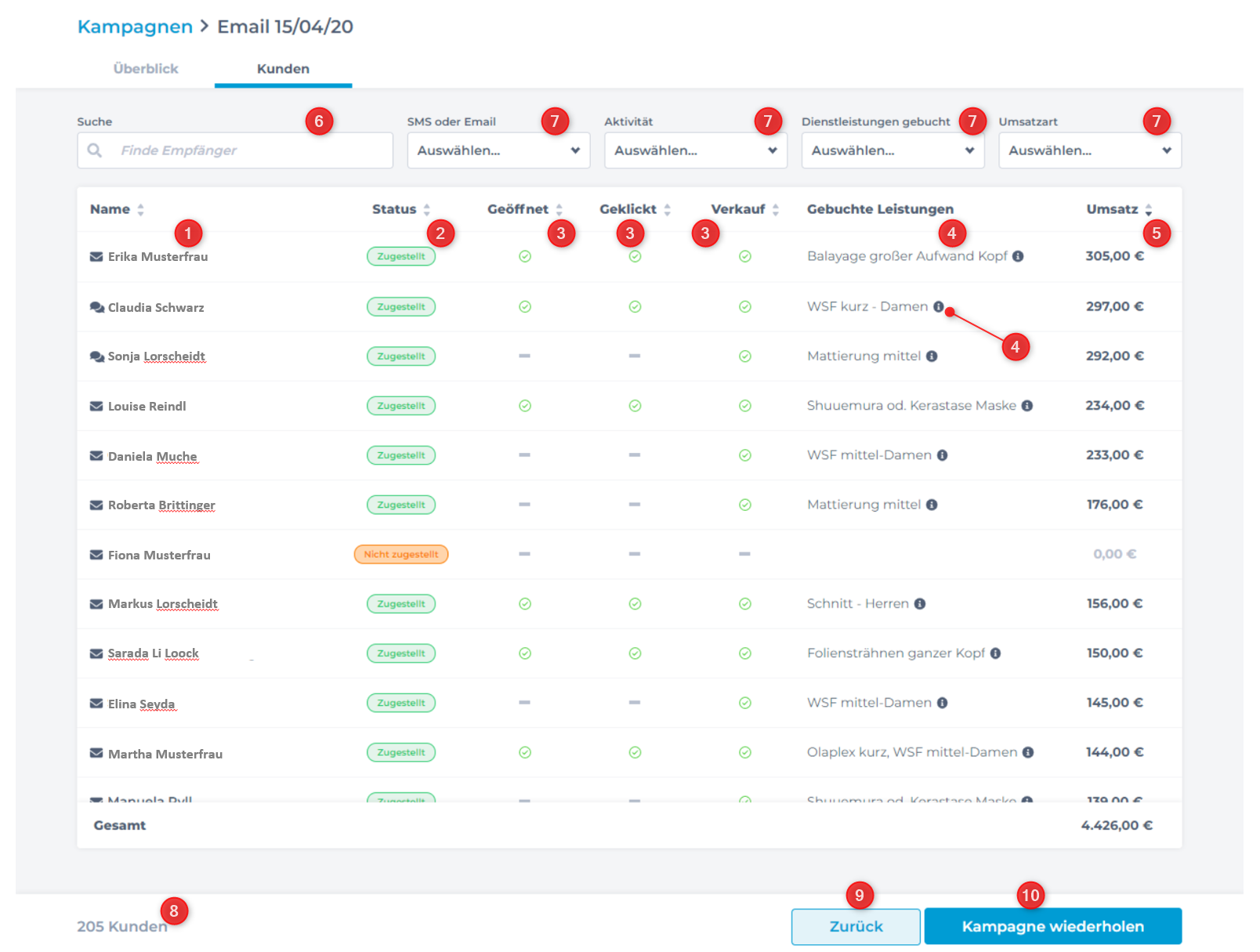
- Kundenname
- Der Status kann sein: Zugestellt, Nicht zugestellt oder Abgemeldet.
Mögliche Gründe, warum eine Nachricht nicht zugestellt wurde, sind z.B. bei SMS, dass die Handynummer des Kunden nicht aktuell ist. Bei Emails könnte sie im SPAM-Filter gelandet sein, oder es gibt ein Problem mit der Mailbox des Kunden, z.B. dass diese voll ist und keine Mails mehr annimmt. - Hier siehst du, welche der Kunden die Kampagne geöffnet, hineingeklickt bzw. daraufhin gebucht haben.
- Sofern Kunden über einen Link in der Kampagne selbst gebucht haben, siehst du hier, welche Leistungen es waren. Falls sie mehrere Leistungen gebucht haben, wird nur die erste angezeigt sowie ein kleines i. Zeige mit der Maus auf das i, dann wird ein Maustipp mit allen gebuchten Leistungen eingeblendet.
- Umsatz der gebuchten Leistungen.
Der Umsatz ist das Standard-Sortierkriterium in der Liste. Um nach einer anderen Spalte zu sortieren, klicke auf eines der kleinen Dreiecke neben der Spaltenüberschrift. - Im Suchfeld kannst du Namen oder Namensbestandteile eingeben, um nach einzelnen Empfängern zu suchen.
- Hier stehen eine Reihe von Filtern zur Verfügung.
- Anzahl der Empfänger
- Zurück zur Liste aller Kampagnen
- Kampagne wiederholen, um sie als Vorlage zu verwenden.